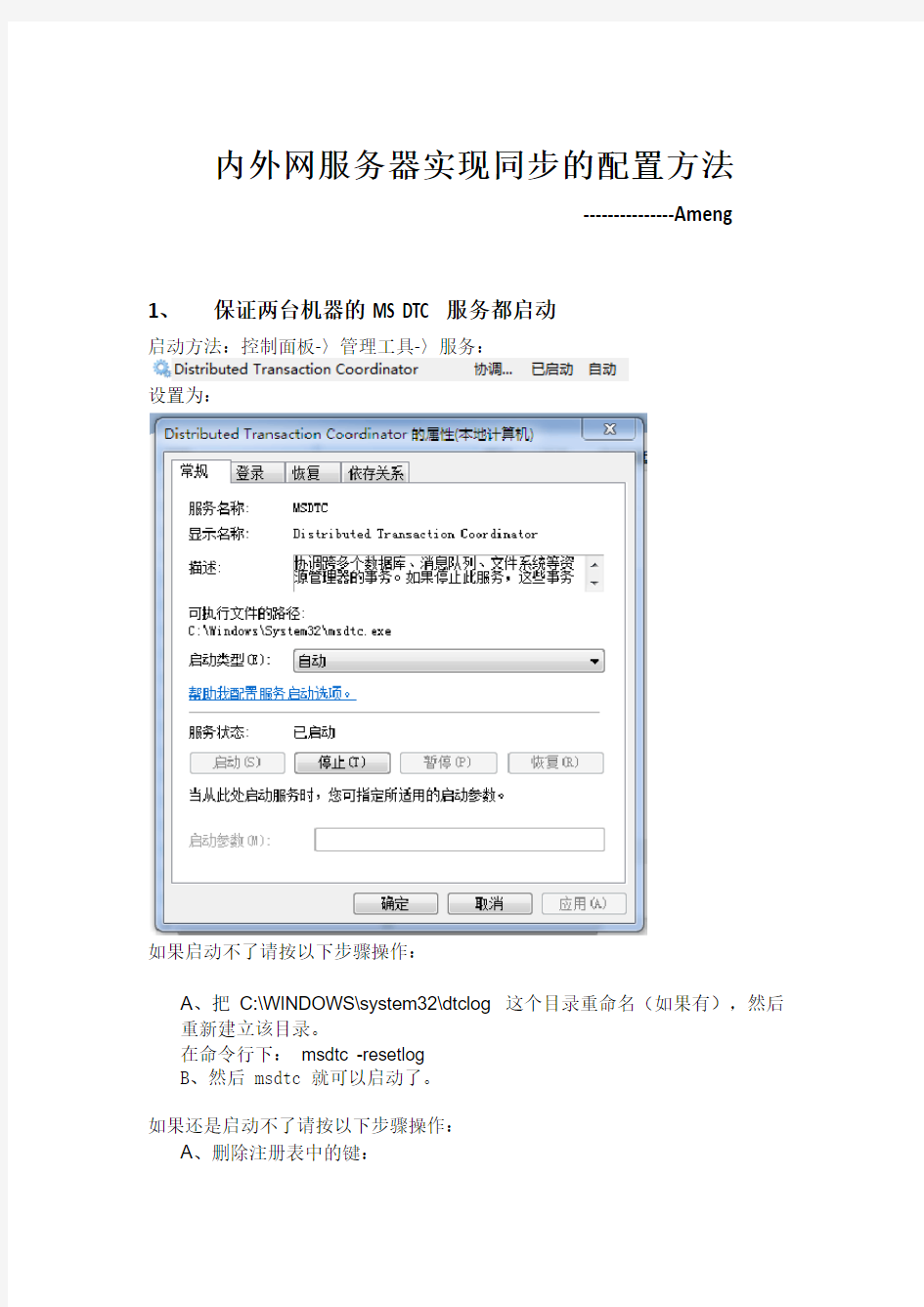
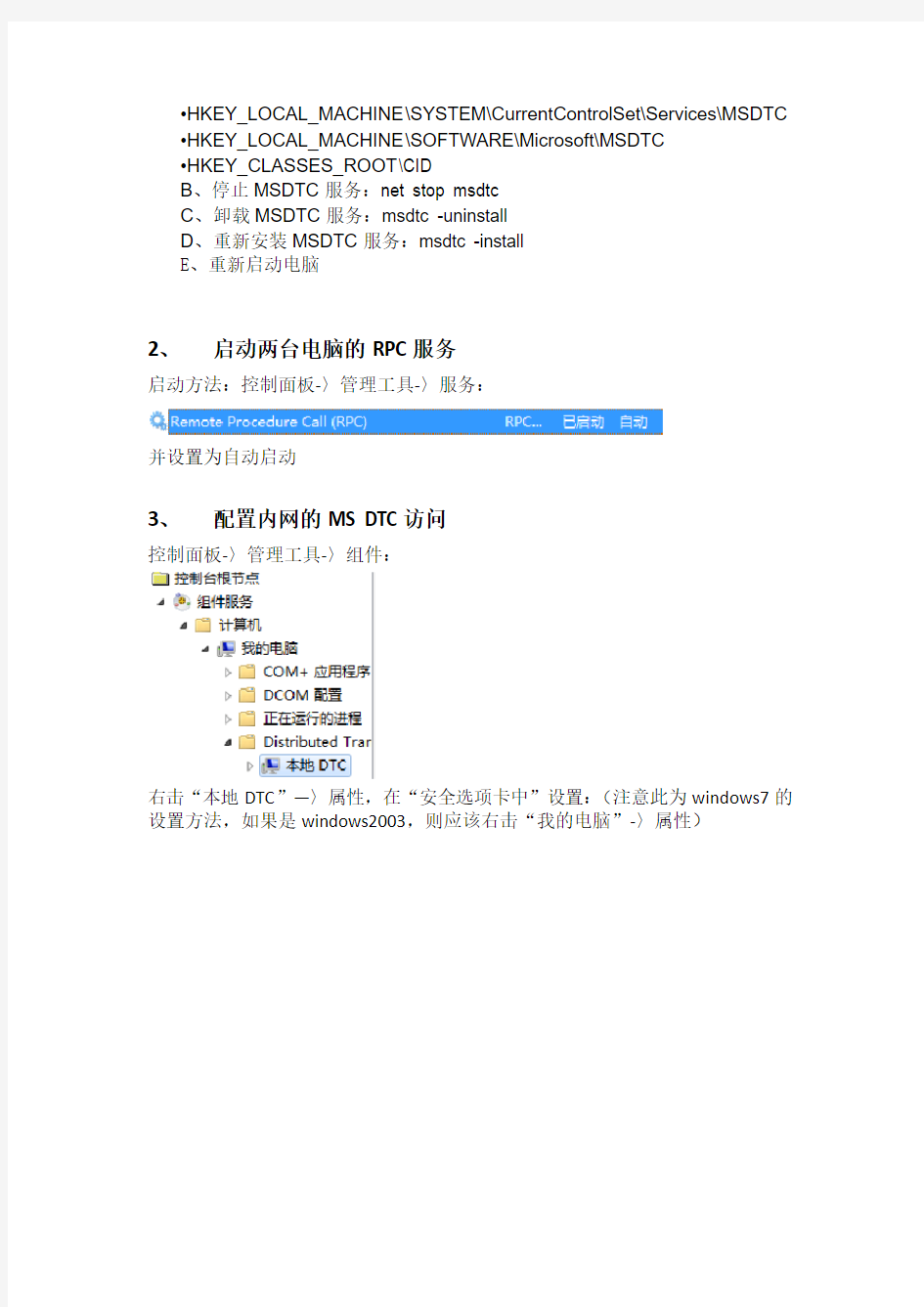
内外网服务器实现同步的配置方法
---------------Ameng
1、保证两台机器的MS DTC服务都启动
启动方法:控制面板-〉管理工具-〉服务:
设置为:
如果启动不了请按以下步骤操作:
A、把C:\WINDOWS\system32\dtclog 这个目录重命名(如果有),然后
重新建立该目录。
在命令行下:msdtc -resetlog
B、然后 msdtc 就可以启动了。
如果还是启动不了请按以下步骤操作:
A、删除注册表中的键:
?HKEY_LOCAL_MACHINE\SYSTEM\CurrentControlSet\Services\MSDTC ?HKEY_LOCAL_MACHINE\SOFTWARE\Microsoft\MSDTC
?HKEY_CLASSES_ROOT\CID
B、停止MSDTC服务:net stop msdtc
C、卸载MSDTC服务:msdtc -uninstall
D、重新安装MSDTC服务:msdtc -install
E、重新启动电脑
2、启动两台电脑的RPC服务
启动方法:控制面板-〉管理工具-〉服务:
并设置为自动启动
3、配置内网的MS DTC访问
控制面板-〉管理工具-〉组件:
右击“本地DTC”—〉属性,在“安全选项卡中”设置:(注意此为windows7的设置方法,如果是windows2003,则应该右击“我的电脑”-〉属性)
4、配置外网的MS DTC访问
控制面板-〉管理工具-〉组件:
右击“我的电脑”—〉属性,在“安全选项卡中”设置:
点击“安全配置”,设置为:
5、测试MS DTC访问使用DTCPing工具测试
下载:
https://www.doczj.com/doc/747260845.html,/download/complus/msdtc/1.7/nt45/en-us/DTCPing.ex e
把程序分别拷贝到内外网的机器上,分别运行:
在外网机器中运行“StartServer”:
在内网机器中运行“Ping”:
1、如出现上图所示说明已经配置完成。
2、如果出现:“1753-终结点映射器中没有更多的终结点可用。”等提示,说明外网及其的RPC或者MS DTC被防火墙拦截,请认真设置防火墙的RPC访问权限。
3、如果出现:“5-拒绝访问。”经测试确定只有XP+SP2会有RPC通信“拒绝访问”的问题,其他Win2K及Win2K以上系统没有此问题。WIN2003 下不用再增加新的配置工作了,但是在XP下如果安装过SP2需要对策略在进行如下配置
不然的话RPC通信的服务程序,在XP下运行失败,错误提示是“拒绝访问”。
(1)单击“开始”,单击“运行”,键入“gpedit.msc”,然后单击“确定”,打开组策略。
(2)打开组策略后,选择“计算机配置->管理模板->系统->远过程调用->用于未验证的RPC客户端的限制”。
(3)双击“用于未验证的RPC客户端的限制”,在弹出的右键菜单里选择“属性”。在弹出的“属性”对话框里选择“设置”属性页,选择“已启用”、“要应用的RPC运行时未验证的客户端限制”选择“无”。
(4)单击“确定”完成设置。
6、在内网数据库建立触发器
建立相关表的触发起,下面给出实例:
建立服务器对象:
exec sp_addlinkedserver'yongjie',' ','SQLOLEDB ',
'192.168.1.2\sql2005'
exec sp_addlinkedsrvlogin'yongjie','false ',null,'sa','s1a2'
go
测试成功不
select * from waiwang.EService.dbo.area
建立插入的触发器:
create trigger tr_insert_Test on AmengTestTable
for insert
as
set xact_abort on
insert yongjie.Eservice.dbo.AmengTestTable(id,username,age)
select id,username,age from inserted
go
建立修改的触发器:
create trigger tr_update_Test on AmengTestTable
for update
as
set xact_abort on
update b set username=https://www.doczj.com/doc/747260845.html,ername,age=i.age
from yongjie.Eservice.dbo.AmengTestTable b,inserted i where b.id=i.id
go
建立删除的触发器:
create trigger tr_delete_Test on AmengTestTable
for delete
as
set xact_abort on
delete b
from yongjie.Eservice.dbo.AmengTestTable b,deleted d where b.id=d.id
go
实训 FTP服务器的配置与维护 一、实训目的: 1. 理解文件传输协议的工作原理; 2. 掌握在Windows Server 系统中利用IIS和Serv-U架设FTP站点。 3. 掌握如何在FTP站点中实现上传和下载。 二、实训设备: 1. FTP服务器:运行Windows Server 操作系统的PC机一台; 2. 上网计算机,若干台,运行Windows XP操作系统; 3. 每台计算机都和校园网相连。 图1 FTP服务器配置实训环境 三、实训任务: 任务1:利用IIS6组建FTP站点; 任务2:创建用户隔离的基于IIS的FTP站点; 任务3:利用Serv-U组建FTP站点。 四、实训步骤: 任务配置要求: 1、任务1:利用IIS6组建FTP站点 (1)服务器端: 在一台安装Windows Server 的计算机(IP地址为192.168.25.X(X为机器号),子网掩码为255.255.255.0,网关为211.81.192.1;)上设置1个FTP站点,端口为21,FTP站点标识为“FTP站点训练”;连接限制为100000个,连接超时120s;日志采用W3C扩展日志文件格式,新日志时间间隔为每天;启用带宽限制,最大网络使用1024 KB/s;主目录为D:\ ftpserver,允许用户读取和下载文件访问。允许匿名访问(Anonymous),匿名用户登录后进入的将是D:\ftpserver目录;虚拟目录为D:\ftpxuni,允许用户浏览和下载。 (2)客户端: 在IE浏览器的地址栏中输入ftp://192.168.25.X(X为机器号)来访问刚才创建的FTP站点。 配合实训DNS服务器的配置,将IP地址192.168. 25.X(X为机器号)与域名ftp://https://www.doczj.com/doc/747260845.html, 对应起来,在IE浏览器的地址栏中输入ftp://https://www.doczj.com/doc/747260845.html,来访问刚才创建的FTP站点。 2. 任务2:创建用户隔离的基于IIS的FTP站点 创建用户user1和user2,在IIS6中创建基于FTP用户隔离的FTP站点 3. 任务3:利用Serv-U组建FTP站点(学有余力的同学完成) FTP地址是192.168.11.250,本机计算机名为xxzx-chujl,在D盘建立了ftpserver文件夹,并在此文件夹下创建了anon、Wlzx、Xxzx、pub四个文件夹,在ftpserver文件夹下创建两个文本文件,名称分别为“登录消息.txt”和“用户注销.txt”。允许匿名访问(Anonymous),匿名用户登录后进入的将是D:\ftpserver/anon目录;创建用户chujl和liuyf,其中chujl的文件夹为d:/ftpserver/wlzx,liuyf 的用户文件夹为d:/ftpserver/xxzx。文件夹pub可以让所有的用户访问。
Web服务器配置方法教程 服务器是一种高性能计算机,作为网络的节点,存储、处理网络上80%的数据、信息,因此也被称为网络的灵魂。那么该如何配置Web服务器呢?如果你不知道,请看的Web服务器配置方法详解吧! 一般在安装操作系统时不默认安装IIS,所以在第一次配置Web 服务器时需要安装IIS。安装方法为: 1、打开“控制面板”,打开“添加/删除程序”,弹出“添加/删除程序”窗口。 2、单击窗口中的“添加/删除Windows组件”图标,弹出“Windows组件向导”对话框。 3、选中“向导”中的“应用程序服务器”复选框。单击“详细信息”按钮,弹出“应用程序服务器”对话框。 4、选择需要的组件,其中“Inter信息服务(IIS)”和“应用程序服务器控制台”是必须选中的。选中“Inter信息服务(IIS)”后,再单击“详细信息”按钮,弹出“Inter信息服务(IIS)”对话框。
5、选中“Inter信息服务管理器”和“万维网服务”。并且选中“万维网服务”后,再单击“详细信息”按钮,弹出“万维网服务”对话框。 6、其中的“万维网服务”必须选中。如果想要服务器支持ASP,还应该选中“Active Server Pages”。逐个单击“确定”按钮,关闭各对话框,直到返回图1的“Windows组件向导”对话框。 7、单击“下一步”按钮,系统开始IIS的安装,这期间可能要求插入Windows Server xx安装盘,系统会自动进行安装工作。 8、安装完成后,弹出提示安装成功的对话框,单击“确定”按钮就完成了IIS的安装。 友情提示:如果想要同时装入FTP服务器,在“Inter信息服务(IIS)”对话框中应该把“文件传输协议(FTP)服务”的复选框也选中。 打开“Inter 信息服务管理器”,在目录树的“网站”上单击右键,在右键菜单中选择“新建→网站”,弹出“网站创建向导”:
服务器维护规范 1、预防性维护服务 定期预防性维护也就是日常的一般性维护,是一种基于预防性维护的主动服务。定期对系统进行预防性维护,是确保系统正常健康运行的重要预防措施。通过该服务及时检查、发现故障隐患,更换与排除故障部件,调整系统参数,尽量减少系统故障及宕机时间,保持业务持续性运行。 1.1 预防性维护服务周期 每三个月预防性维护服务一次,对系统软硬件进行预防性检查维护,尽量将隐患消除在萌芽之中。 1.2 预防性维护服务内容 *系统运行环境检查,包括机房温度、湿度和零地电压、零火电压等 *系统硬件运行情况检查 *系统错误日志分析 *超级用户邮件分析,清理过期邮件 *对磁带机、光驱和软驱做读写测试和必需的清洗 *文件系统空间使用情况检查 *系统运行状态、性能检查和优化,包括CPU、内存和交换区使用情况,硬盘和网络的IO 情况检查 *记录系统存储空间的逻辑结构 *双机系统软件配置检查及有效性测试 *操作系统版本及微码检查 *设备除尘处理。 *检查如发现有隐患的部件将及时更换 1.3 预防性维护服务维护的方法 *主机和磁盘阵列的物理状态检查,具体包括电源、风扇状态、LED状态灯检查等。 主要部件的状态检查,具体操作如下: *适配卡状态(包括SCSI卡、网卡等):检查是否处于Available状态。 *内存状态:检查是否处于Available状态以及内存容量是否与机器原始配置相同。 * CPU状态:检查是否处于Available状态 *硬盘状态:检查是否处于Available状态 *网络通讯状态统计:检查其中Ierr和Oerr基本为0 *磁盘空间使用情况检查,要求已经使用空间在80%以下,并且至少有12MB以上的剩余空间。 软驱、光盘驱动器、磁带机的可用性检查,具体操作如下: *光盘驱动器:装入一张光盘,检查光盘的内容是否正确。 *磁带机:把一个文本文件写入空白磁带再读回,检查与原始文件是否一致。 *检查系统错误日志,主要检查其中是否存在永久性不可恢复的硬件错误;读取root邮件等,检查是否有需要处理的部件故障。 系统性能情况检查,具体操作如下: *检查系统内存使用和cpu使用的性能情况。 *检查磁盘I/O的性能情况。 *检查系统交换空间的使用情况。
我们先来看一个很有意思的表格,它可以告诉你什么样的应用选择什么类型的数据库软件:
提到ORACLE,不得不详细介绍一下,因为它是目前业内公认最牛X的数据库系统,广泛用于大型商业、高等院校和科学研究领域: ORACLE 是以高级结构化查询语言(SQL)为基础的大型关系数据库,通俗地讲它是用方便逻辑管理的语言操纵大量有规律数据的集合。是目前最流行的客户/服务器(CL IE NT/SERVER)体系结构的数据库之一。ORACLE7.X以来引入了共享SQL和多线索服务器体系结构。这减少了ORACLE 的资源占用,并增强了ORACLE的能力,使之在低档软硬件平台上用较少的资源就可以支持更多的用户,而在高档平台上可以支持成百上千个用户。ORACLE 数据库提供了基于角色(ROLE)分工的安全保密管理,在数据库管理功能、完整性检查、安全性、一致性方面都有良好的表现。ORACLE 数据库提供了与第三代高级语言的接口软件PRO*系列,能在C,C++等主语言中嵌入SQL语句及过程化(PL/SQL)语句,对数据库中的数据进行操纵。加上它有许多优秀的前台开发工具如POWER BUILD、SQL*FORMS、VISIA BASIC 等,可以快速开发生成基于客户端PC 平台的应用程序,并具有良好的移植性。另外,ORACLE 数据库提供了新的分布式数据库能力,可通过网络较方便地读写远端数据库里的数据,并有对称复制的技术。 OK,下面分析一下ORACLE 数据库:根据实际使用测试的经验,不少程序员都已经确认ORACLE 数据库在运行时效率是非常高的,大家发现这其实是因为它非常巧妙而合理的使用了系统内存,当然,它同时也是大量的使用了系统内存,至于其目的究竟是为了缓解硬盘缓存压力还是基于其他因素,我们就不深入探讨,我们可以明确的一点就是,ORACLE 数据库要有足够容量的系统内存进行支持才能较好的发挥其性能优势,尤其是那些数据库写入工作(例如UPDA TE、INSERT/ADDNEW等动作)比较频繁的应用,使用大容量内存非常有必要。 因此,如果您是使用ORACLE 数据库,可以在系统内存容量方面进行提升,现在的Nocona、Opteron处理器已经突破传统4GB内存直接寻址的限制了,但服务器主板的设计对于大容量内存系统的限制还是存在,大家还得注意这个问题;在内存控制方面表现比较出色的是IBM和HP,这两家公司的内存自主研发技术比较多也比较强大,尤其是IBM,不仅可以有效实现内存的大容量扩展,还能提供多种纠错和备份保护,对于企业级应用是非常适合的。另外,数据库对内存系统要求高并不是说一味提升内存容量就OK了,整体性能的提高无论任何时候都是真理;对于一些中高端的应用,我们推荐大家使用8路或更8路以上的服务器,特别是AMD的Opteron 8XX系列,性能确实非常强悍,而且其独到的HyperTransport 技术可以为多路系统提供足够的总线,加上内存控制器内嵌于核心之上,使得它的前端系统性能要比Intel的MP更为抢眼,如果是Unix系统,还可以使用IBM的Power 5系统,Power 5处理器是IBM自家的RISC(精简指令集)架构处理器,采用双核设计,性能也非常强悍。至于磁盘系统,基本上是取决于使用什么样的RAID控制卡和使用什么RAID工作模式,关于这方面的问题大家可以参看我们的磁盘阵列技术文章,相信会找到一个满意的答案,这里就不进行详述了。 MS SQL Server
不少公司的网管试图解决双网卡问题,下面我就给大家详细的讲解一下双网卡同时使用的方法,这样即可保障内网的安全,又能解决电脑访问外网的问题,一举两得。希望大家喜欢。首先你的机器需要有两块网卡,分别接到两台交换机上, internet地址:192.168.1.8,子网掩码:255.255.255.0,网关:192.168.1.1 内部网地址:172.23.1.8,子网掩码:255.255.255.0,网关:172.23.1.1 如果按正常的设置方法设置每块网卡的ip地址和网关,再cmd下使用route print查看时会看到 Network Destination Netmask Gateway Interface Metric 0.0.0.0 0.0.0.0 192.168.1.1 192.168.1.8 0.0.0.0 0.0.0.0 172.23.1.1 172.23.1.8 即指向0.0.0.0的有两个网关,这样就会出现路由冲突,两个网络都不能访问。如何实现同时访问两个网络?那要用到route命令第一步:route delete 0.0.0.0 "删除所有0.0.0.0的路由" 第二步:route add 0.0.0.0 mask 0.0.0.0 192.168.1.1 "添加0.0.0.0网络路由"这个是主要的,意思就是你可以上外网. 第三步:route add 172.23.0.0 mask 255.0.0.0 172.23.1.1 "添加172.23.0.0网络路由",注意mask为255.0.0.0 ,而不是255.255.255.0 ,这样内部的多网段才可用。这时就可以同时访问两个网络了,但碰到一个问题,使用上述命令添加的路由在系统重新启动后会自动丢失,怎样保存现有的路由表呢? route add -p 添加静态路由,即重启后,路由不会丢失。注意使用前要在tcp/ip设置里去掉接在企业内部网的网卡的网关 ------------------------------------------------------------------------------------------------ 一些单位将内网和外网分开了。痛苦啊,偶单位就是如此。boss当然是基于安全性考虑了,可是没有笔记本的怎么办?又要办公,有得上网。没办法,发扬DIY 精神偷偷装一块网卡,让聊天与工作同在。让你的主机内外兼顾。这是我在网上找到的,谢谢作者了。方法如下: 1.设置其中接internet的网卡的网关为10.0.0.1,启用后就是默认网关 --注:这是对应外网的网卡,按照你们单位外网的ip分配情况,在TCP/IP属性中配置好 ip、掩码、DNS 2.将连接单位内部网的网卡IP配好后,设网关设置为空(即不设网关),启用后,此时内网无法通过网关路由 3.进入CMD,运行:route -p add 192.0.0.0 mask 255.0.0.0 192.168.0.1 metric 1 --注:意思是将192*的IP包的路由网关设为192.168.0.1 ,-P 参数代表永久写入路由表,建议先不加此参数,实践通过后在写上去 4. OK!同时启用两个网卡,两个网关可以同时起作用了,两个子网也可以同时访问了,关机重启后也不用重设!其实这是个中
根据產線生產规模来选择服务器配置、内外置磁盘大小、以及网络带宽,是一件复杂地事情﹐參照未來地產能規模來評估所需服務器硬件配置﹐是建立一个接近真实流程应用地操作环境,进行各种压力测试,测算出不同地用户数量下,系统地响应时间和吞吐量,并得出当时服务器地各种资源地利用率情况,对硬件资源地完整评估,需要考虑下列几个方面: 服務器地性能地評估 一﹑客户端工作站或前端桌面地评估 二﹑通讯网卡和网络带宽地评估 根据工业界地对服务器进行评估,推算出符合业务规模地服务器配置,同时要考虑在做系统管理时所消耗地资源,如在做备份、恢复、问题诊断、性能分析时、软件维护时都会对资源带来附加地消耗,对重要资源要考虑为将来留下升级和可扩展地余地,下列是一些通用地原则:资料个人收集整理,勿做商业用途处理器:要考虑高峰时地处理器地能力,并适当保留一些缓冲,确保在业务增长时,系统有扩展地余地.如果要保持快速地响应能力,应当为保留至地富余量.资料个人收集整理,勿做商业用途 内存:要为运行在此服务器地所有应用软件考虑内存,所需要地内存主要依赖于用户数、应用程序类型、进程地方式、和应用程序处理地数据量决定.资料个人收集整理,勿做商业用途 磁盘:评估业务地实际用户地数据量,以此推算出磁盘地最小个数,不要忘记选择备份设备(如磁带机). 槽:尽量保留更多地槽,防止将来插更多地卡. 网络:选择合适地网卡,保证网络不是系统地瓶颈. 在评估数据库服务器性能时,最困难地事情是如何把握准确度问题,到底考虑哪些因素等.理想情况下,应考虑下列要素:资料个人收集整理,勿做商业用途交易地复杂性 交易率 数据读写比例 并发连接数目 并发交易数目 数据库最大表地大小 性能度量地目标 基于地推算,评估数据库服务器地 基准是事务处理委员会建立地一个专门演示在线事务处理性能()地性能基准,它地测量方法是为了使客户能够评估不同地在线事务处理系统地性能,这些事务进程于一个可控制地状态下在一个标准地数据库中运行.资料个人收集整理,勿做商业用途 测试包括个典型地事务,它们是: 新订单:一个用户提交一个新地订单
测试成绩:100.0分。恭喜您顺利通过考试! 单选题 1. 在关闭服务器系统时,应先关闭()电源√ A主机 B外设 C机柜 D UPS 正确答案: A 2. 一般情况下,计算机工作环境的相对湿度应保持在()√A20%-60% B30%-70% C30%-80% D20%-80% 正确答案: C 3. 服务器开机后,系统将完成开机检测,首先检测的是()√A中央处理器 B高速缓存 C内存 D I/O设备 正确答案: B 4. 以下操作系统不属于Unix系统的是()√ A BSD B SUN OS C NOVELL D UBUNTU 正确答案: D
5. 以下操作系统属于Linux系统的是()√ A BSD B NOVELL C REDHAT D AIX 正确答案: C 6. Windows口令安全中,一般要求帐号口令的生存期不大于()天√ A60 B70 C80 D90 正确答案: D 7. 导致DNS服务器缓存中毒的主要原因是()√ A缓存时间太短 B非权威解析的递归请求 C用户域名解析 D暴露BIND版本 正确答案: B 8. DNS服务器解析请求使用的端口号是()√ A22 B23 C53 D110 正确答案: C 9. 在Windows系统中,使用serv-u搭建ftp服务器时,()操作可能给服务器带来严重威胁。√A锁定用户主目录
B限制访问的IP地址 C限制连接速度 D不控制用户上传和下载权限 正确答案: D 10. 使用Linux系统搭建FTP服务器比使用Windows serv-u搭建ftp服务器的好处是()。√A免费 B安全 C方便 D高效 正确答案: A 多选题 11. 如果服务器需要扩容内存,则在增加内存前需要考虑以下()因素。√ A同一品牌 B同一规格 C是否带ECC校验 D相同大小 正确答案: A B C 12. 在windows系统安全配置中,以下属于帐号安全配置的是()√ A禁用guest帐号 B更改管理员缺省帐号名称 C锁定管理员帐号 D删除与工作无关的帐号 正确答案: A B D 13. 在windows系统日志安全中,启用组策略需要对成功和失败均审核的包括()。√ A目录访问 B策略更改
内外网映射配置所需的环境及设备: 1.路由器一台; 2.PC机一台; 3.外网(公网)IP和端口; 4.内网(私网)局域网 图1:所需环境拓扑图 以用TPLink为例: 内网网段为192.168.1.X,外网网段为172.7.1.X。 一、准备外部环境 1.将交换机的WAN口连接到外网,其余各个端口分别连接服务器、PC以及各种前端设备; 2.服务器选择多址模式,网线所接通网口IP地址设为内网的IP地址,本例中设置为192.168.1.110; 二、路由器上进行内外网映射配置 登陆路由器的web端,TPLink的默认IP为192.168.1.1,用户名和密码默认的均为admin;
1.登陆后在“网络参数”选项下将IP地址设置为外网的IP,本例中设置的为17 2.7.1.167。正确输入子网掩码和默认网关后,数据包MTU选择默认的1500后点击保存。如图2所示: 图2:WAN口设置 2.在“转发规则”下,选择DMZ主机,在DMZ主机IP地址下,输入内网的IP地址,本例中为192.168.1.110.然后选择启用后,进行保存。如图3所示: 图3:DMZ映射设置 三、服务端的设置 在外网登陆配置工具,其网络地址(NetIP)默认的只有内网的IP地址,选择类别的下拉框选择映射地址,点击“+”号,输入外网的IP地址172.7.1.167,点击保存。如图4和图5所示。
图4:登陆后默认界面 图5:输入外网的IP地址并保存 补充说明:上述步骤完成后就成功的进行了内外网的映射。但如果步骤三没有进行,那么外网虽然可以登陆管理员端和客户端,但客户端请求实时的时候会提示错误码12,即rtsp连接失败。
服务器安装配置流程 一、检查产品外包装是否完好。 二、对照客户要求,拿出相应的硬件。 三、安装步骤: 1.安装硬件前应核对好硬件的编号和性能是否是客户所需求的,不制式的标签要清理掉,换上制式的标签,并且要将硬件表面用清洁剂清理干净。 2.首先,安装cpu,安装cpu的时候,先检查一下针脚是否有弯曲的迹象,如果有,报至采购,确定好针脚完好之后,将cpu安装在主板上,注意不要用手碰到底面,不然会有手印残留,安装时候,“三角对三角”,将cpu固定完好后,记得要涂上硅胶(新的cpu一般都自带硅胶),涂硅胶的时候记得涂抹均匀,还有硅胶不要滴落进机器里面,然后安装风扇,安装风扇的时候记得用双手控制螺旋杆,避免滑落,刮伤机器。 3.下一步安装内存,一般两个cpu是分AB两个区的,面对机器,B区是从最右边开始,B1,B2,B3.......以此类推,A区也是如此,安装内存也是从1开始装,安装时候记得要卡好位置。 4.安装阵列卡,阵列卡分许多种,我们按照客户的要求选择带电源或者不带电源的,一般是选择带电源的(能够自己储存数据)。安装的时候小心,别弄坏阵列卡。 5.安装硬盘和电源。 四、安装Windows server 2008 R2系统 一、配置服务器RAID 1.开机自检界面按照屏幕提示,按Ctrl+R进入RAID配置界面,如图1-1所示:
图1-1 开机自检界面 2.等待一小会儿,系统自动进入虚拟磁盘管理器(Virtual Disk Management),准备开始配置RAID,如图1-2所示: 注:此界面中按Ctrl+N和Ctrl+P可进行界面切换。 图1-2 虚拟磁盘管理器界面 3.此时虚拟磁盘为空,按上下键使光标停留在阵列卡型号所在行(图中的PERC H310 Mini),按F2弹出菜单,选择Create New VD创建新的虚拟磁盘,如图1-3所示:
传奇服务端内外网修改及部分文件说明 首先打开传奇服务端目录下的“Config.ini”文件,查看里面的IP是否已经分出内网与外网!如果已经分出了内外网,那就简单的多了。我们可以直接用“字符替换器”进行替换!如果没分出内外网,所有IP全部都是127.0.0.1那我们就要麻烦点手动修改一下了! 就拿以下的“Config.ini"来说明把! [GameConf] ShowDebugTab=1 GameDirectory=D:\mirserver\ 服务端目录地址(默认如此)HeroDBName=HeroDB 数据库名称(无需修改) GameName=魔龙传奇服务器名称(改为你的)ExtIPaddr=218.59.45.194 服务器外网IP(改为你的外网IP) DynamicIPMode=0 dwStopTimeOut=10000 连接端口(无需修改)[DBServer] 数据库服务器RegKey=0123456789 DBServer验证器注册码(无需修改) MainFormX=0 显示验证器窗口坐标(无需修改) MainFormY=326 同上DisableAutoGame=0 RegServerAddr=10.142.72.40 服务器内网IP(改为你的内网IP)RegServerPort=63300 连接端口(无需修改)GatePort=5100 同上 ServerPort=6000 同上 GetStart=1 AutoBackup=1 BackupClearData=1 BackupTime=84000000 DBName=HeroDB 数据库名称(无需修改)ShowItemName=0 [M2Server] M2Server简称M2 RegKey=254B254B5A50 M2Server简称M2验证器注册码(无需修改) MainFormX=560 显示验证器窗口坐标(无需修改) MainFormY=0 显示验证器窗口坐标(无需修改) RegServerAddr=10.142.72.40 服务器内网IP(改为你的内网IP)RegServerPort=63000 M2验证器验证端口(无需修改) TestLevel=1 TestGold=0
服务器配置(以后发现再补充) 一、Windows配置方面 1、禁用IPC$(Reg已经实现) HKEY_LOCAL_MACHINE\SYSTEM\CurrentControlSet\Control\Lsa中的restrictanonymous子键,将其值改为1即可禁用IPC连接。 2、清空远程可访问的注册表路径(组策略gpedit.msc) 打开组策略编辑器,依次展开 “计算机配置→Windows 设置→安全设置→本地策略→安全选项”, 在右侧窗口中找到“网络访问:可远程访问的注册表路径”, 然后在打开的窗口中,将可远程访问的注册表路径和子路径内容全部设置为空即可 3、修改管理员帐号和创建陷阱帐号 打开“本地安全设置”对话框,依次展开“本地策略”→“安全选项”, 在右边窗格中有一个“账户:重命名系统管理员账户”的策略,双击打开它, 给Administrator重新设置一个平淡的用户名,当然, 请不要使用Admin之类的名字,改了等于没改,尽量把它伪装成普通用户, 比如改成:guestone 。然后新建一个名称为Administrator的陷阱帐号“受限制用户”, 把它的权限设置成最低,什么事也干不了的那种, 并且加上一个超过10位的超级复杂密码。 这样可以让那些Scripts s忙上一段时间了,并且可以借此发现它们的入侵企图。 或者在它的login scripts上面做点手脚。 4、关闭自动播放功能 自动播放功能不仅对光驱起作用,而且对其它驱动器也起作用, 这样很容易被黑客利用来执行黑客程序。 打开组策略编辑器,依次展开“计算机配置→管理模板→系统”, 在右侧窗口中找到“关闭自动播放”选项并双击, 在打开的对话框中选择“已启用”,然后在“关闭自动播放”后面的下拉菜单中选择“所有驱动器”,按“确定”即可生效。 5、防御FTP服务器被匿名探测信息(Windows安全配置.reg) HKEY_LOCAL_MACHINE\SYSTEM\CurrentControlSet\Control\Lsa\下的DWORD值TunOffAnonymousBlock为1,即可防御FTP服务器被匿名探测信息。 6、关闭如下端口(端口关闭工具.bat) TCP端口135,137,139,445,593,3306,1025,2745,6129,23,1433 UDP端口135,137,139,445,593,3306 7、小流量DDOS攻击解决办法(Windows安全配置.reg) Windows Registry Editor Version 5.00 [HKEY_LOCAL_MACHINE\SYSTEM\CurrentControlSet\Services\Tcpip\Parameters]
毕业设计(论文) (2011届) 题目中小企业服务器配置与维护 系别 专业 班级 学号 姓名 指导教师 年月日
目录 第1章企业组网 (4) 1.1中小企业组网概述 (4) 1.2应用需求分析 (4) 1.3服务器基本应用说明 (5) 1.4服务器程序流程图 (6) 第2章企业服务器配置 (7) 2.1 DHCP服务器 (7) 2.1.1安装DHCP服务器 (7) 2.1.2 DHCP服务器的配置 (8) 2.1.3 超级作用域的配置 (14) 2.2 DNS服务器 (15) 2.2.1 安装DNS服务器 (15) 2.2.2 DNS服务器的配置 (17) 2.2.3 DNS服务器的维护 (20) 2.3 VPN 服务器 (23) 2.3.1 VPN 服务器 (23) 2.3.2 VPN服务器的配置 (23) 2.4 IIS 服务器 (26) 2.4.1 IIS 服务器 (26) 2.4.2 IIS 服务器的配置 (27) 2.5 Web网站的设计、管理与维护 (29)
结语 (33) 参考文献 (34) 致谢 (35)
中小企业服务器配置与维护 【摘要】随着网络的普及应用和企业对网络的重视,服务器作为网络的节点,存储、处理网络上80%的数据、信息,因此也被称为网络的灵魂。企业网已经越来越多地被人们提到,利用网络技术,现代企业可以在供应商、客户、合作伙伴、员工之间实现优化的信息沟通。目前我国企业尤其是中小企业网络建设正在如火如荼地开展着,据IDC预测:在未来的5年中,中小企业的网络建设将以每年15%的速度增长。越来越多的服务器被广泛的应用。 【关键词】中小企业服务器;维护。
数据库服务器对硬件配置 的五个要求 LELE was finally revised on the morning of December 16, 2020
数据库服务器对硬件配置的五个要求 【来源:小鸟云计算】 小鸟云 - 企业级云服务器、虚拟主机、服务器租用托管服务提供商 说了这么多数据库的重要性,那么如何挑选一款可靠的,稳定的数据库服务器呢?我们从五个方面入手,帮助您系统的了解数据库服务器对服务器硬件有哪些要求。 选择数据库服务器的五个原则: 1)高性能原则 保证所选购的服务器,不仅能够满足运营系统的运行和业务处理的需要,而且能够满足一定时期业务量的增长。一般可以根据经验公式计算出所需的服务器TpmC值(Tpmc是衡量计算机系统的事务处理能力的程序),然后比较各服务器厂商和TPC组织公布的TpmC值,选择相应的机型。同时,用服务器的市场价/报价除去计算出来的TpmC值得出单位TpmC值的价格,进而选择高性能价格比的服务器。 结论:服务器处理器性能很关键,CPU的主频要高,要有较大的缓存 2)可靠性原则 可靠性原则是所有选择设备和系统中首要考虑的,尤其是在大型的、有大量处理要求的、需要长期运行的系统上。考虑服务器系统的可靠性,不仅要考虑服
务器单个节点的可靠性或稳定性,而且要考虑服务器与相关辅助系统之间连接的整体可靠性,如:网络系统、安全系统、远程打印系统等。在必要时,还应考虑对关键服务器采用集群技术,如:双机热备份或集群并行访问技术,甚至采用可能的完全容错机。 结论:服务器要具备冗余技术,同时像硬盘、网卡、内存、电源此类设备要以稳定耐用为主,性能其次。 3)可扩展性原则 保证所选购的服务器具有优秀的可扩展性原则。因为服务器是所有系统处理的核心,要求具有大数据吞吐速率,包括:I/O速率和网络通讯速率,而且服务器需要能够处理一定时期的业务发展所带来的数据量,需要服务器能够在相应时间对其自身根据业务发展的需要进行相应的升级,如:CPU型号升级、内存扩大、硬盘扩大、更换网卡、增加终端数目、挂接磁盘阵列或与其他服务器组成对集中数据的并发访问的集群系统等。这都需要所选购的服务器在整体上具有一个良好的可扩充余地。一般数据库和计费应用服务器在大型计费系统的设计中就会采用集群方式来增加可靠性,其中挂接的磁盘存储系统,根据数据量和投资考虑,可以采用DAS、NAS或SAN等实现技术。 结论:服务器的IO要高,否则在CPU和内存都是高性能的情况下,会出现瓶颈。除此之外,服务器的扩展性要好,为的是满足企业在日后发展的需要。 4)安全性原则
单网卡单IP 上内外网的设置 一台电脑一个网卡一个IP 要同时上内外网,比如我的电脑要通过农合专线(这里称内网)上分诊平台(网址http://10.12.0.137:6039/Web/Manager/Login.aspx ),又要能上网易邮箱,上百度,hao123等(这里称为外网)。怎么设置呢,我知道的有两种方法。 一、网络结构情况说明 首先说明一下我们医院的网络结构,见图1。 PC1 PC2 直补机 IP :192.168.1.30掩码:255.255.255.0网关:192.168.1.1 IP :192.168.1.31 掩码:255.255.255.0网关:192.168.1.1IP :192.168.1.32掩码:255.255.255.0网关:192.168.1.1
图1符号说明: 图2 方法1:在上外网的路由R1(192.168.1.1)上设置 (注:以下的设置是在图1的网络结构及使用TP-LINK型号为TL-WR842N的路由的情况下设置的,如果网络结构不同或路由器型号不一样有可能设置方法不一样,完全按照以下方法可能无效) 1.登陆路由器(即在网页地址栏输入19 2.168.1.1回车,然后输入登陆密码),选择“高级设置”>“路由设置”,见图3
2.设置静态路由。点“添加”>“目标网络地址”填10.12.0.0,“子网掩码”填255.255.255.0,“下一跳地址”填192.168.1.2>点击“保存”,见图4。所有的设置就完成了。 图4 此时同时可以上内外网,如下图:
方法2:一台台电脑去设置 (注:以下的设置是在win7系统非Administrator账户和图1的网络结构及使用TP-LINK型号为 TL-WR842N的路由的情况下设置的,如果网络结构不同或路由器型号不一样有可能设置方法不一样,完全按照以下方法可能无效) 1.点击“开始”,在“搜索”输入cmd 2.在搜出的结果中有分cmd.exe,点击它右键选择“以管理员身份运行”,在弹出的用户账户控制对话框选择“是” 3.在命令行中输入route -p add 10.12.0.0 mask 255.255.255.0 192.168.1.2,回车,出现提示操作完成即可。到此所有设置完成了
服务器管理,本文介绍在设计数据库服务器系统地存储与内存时应该注意地一些基本原则. 随着服务器硬件地功能变得越来越强大,而价格一路急剧下跌,许多公司(尤其是小公司)发现如今购买数据库服务器面临众多选择.这意味着,经验相对欠缺地数据库管理员们也被要求设计功能越来越强大地系统.在为大型系统设计数据库系统时,能够买到有许多硬盘和充足内存地大型数据库服务器.以下是在设计系统时应当遵守地一些基本原则.文档来自于网络搜索 存储系统 人们在设计磁盘阵列时最常犯下地错误就是,只计算所需地闲置容量.闲置容量只是设计存储子系统时要考虑地一部分而已;另一个部分就是存储系统需要支持地输入输出操作次数.文档来自于网络搜索 应当遵守地一条基本原则就是,写操作频繁地数据库最好使用阵列,而读操作频繁地数据库通常最好使用阵列.原因在于,如果把数据写到阵列,性能会受到影响.由于把数据写到阵列上,存储系统必须在写数据之前计算出奇偶检验位,而算出奇偶检验位需要相当长地时间,这意味着写到阵列上地性能会降低.文档来自于网络搜索 由于这种性能影响,我们总是建议你应当把事务日志放到阵列上.事务日志是写操作始终很频繁地文件,不管数据库是以读操作为主地数据库,还是以写操作为主地数据库.数据库也应当放在阵列上,具体来说放在与事务日志文件所在阵列不同地另一个阵列上.文档来自于网络搜索 对每个磁盘阵列进行分区时,应当确保分区正确对齐.默认情况下,及以下版本没有正确对齐分区,这会导致磁盘子系统地性能达不到最理想水平.可以通过使用实用程序(中地)创建分区来解决这个问题.这样创建地每个分区其对齐偏移量应为;在默认情况下,创建地每个分区其对齐偏移量为. 在默认情况下创建地分区其对齐偏移量为.文档来自于网络搜索物理数据库构建 微软最近开始推荐使用地一项比较新地技术就是,针对两个至四个核心当中地每个核心,数据库应当有一个物理数据库文件.应当为数据库里面地每个文件组做到这一点.文档来自于网络搜索 如果你地服务器有两个四核,那么共有八个核心.我们假定数据库有两个文件组,一个名为,另一个名为.那么每个文件组都应当有两个至四个物理文件.这项技术让可以对磁盘输入输出进行优化.可能地话,你应当尽量分散文件,以便位于每个存储阵列上地文件尽可能少.文档来自于网络搜索 数据库地配置应有点不同.配置数据库时,建议针对每个核心,数据库应当有一个物理文件.这样系统就可以为数据库尽量加快输入输出操作.与用户数据库一样,放在每个磁盘阵列上地文件也应当尽可能少.文档来自于网络搜索 你在数据库里面应当始终至少有两个文件组.第一个文件组包括表,第二个组包括索引.你需要让它们位于不同地文件组,那样查询索引时,装入到表地操作不会受到影响,反之亦然.文档来自于网络搜索 系统内存 在过去,购买只安装了数内存地数据库服务器相当常见.那是因为内存地价格还很昂贵. 如今,内存价格相当便宜;只要你能承受得了,应当购买尽量多地内存.内存越多,数据库地运行速度几乎总是越快.例外情况就是,如果你安装地内存超过了数据库地大小.举例来说,如果你有大小地数据库,但安装了内存,那么为服务器添加更多内存对提升数据库地性能没有帮助,因为可能已经能把整个数据库装入到内存中.文档来自于网络搜索在决定为分配多大内存时,绝对不要让把所有内存都分配给它.因为操作系统需要内存
一,配置的前提条件: 必须先确认视频网的端口是否有映射出去:可以用telnet 查询 根据实际需要映射相应的端口是否已打通。以下以泰州做案例,例如在公安网telnet 10.37.9.27 9333 视频网平台需映射的端口有:8080 10086 9333 12211 8333 12210 10002 3306 1521备注:如果做了中心存储还需要映射VOD 端口:10100 二,后台配置: SS 、DCS 、VOD 这三个服务的配置文件:StreamingServer.ini 、DeviceControlServer.ini 、VodServer.ini 都要相应配置,下面以SS 服务的配置为例进行配置: 1>公安网、视频网穿越访问的配置: #网络配置 [GSPNetwork] #TCP 监听端口 TCPPort = 9333 #TCP 监听绑定IP TCPBindIP = 172.29.15.140
##自动路由模式(默认为0. 0:不区分内外网 1:区分内外网) ## RouteAutoMode = 0 使用第一个服务IP 或使用绑定IP ## RouteAutoMode = 1 使用公网IP RouteAutoMode = 1 ##客户端路由表 (1<=x<=255) ## ClientSubNetIPx = 客户端子网段(如192.168.15.0) ## ClientSubMaskx = 客户端子网掩码 ## ClientRouteIPx = 对应的服务IP ClientSubNetIP1 = 172.29.12.31 ClientSubMask1 = 255.255.255.255 ClientRouteIP1 = 10.37.9.27 2>外网、视频网穿越配置: 外网映射:需要将WEB 服务器和流媒体服务器做外网IP 映射,需开通TCP 端口:8080、SS/DCS/VODS 的tcp 监听端口:可自定义端口,DCS 用于前端录像点播,VODS 用于中心录像点播。 外网映射流媒体配置文件: #网络配置 [GSPNetwork] #TCP 监听端口 TCPPort = 9333 #TCP 监听绑定IP TCPBindIP = 172.29.15.140 [Service] #流媒体服务绑定的IP 地址(默认为0.0.0.0) ServiceBindIP = 192.168.10.185 本机内网IP #流媒体服务绑定的端口(默认为10086) ServiceBindPort = 10086 #流媒体服务的公网IP 地址 ServicePublicIP = 58.250.192.185 ## RouteAutoMode = 1 RouteAutoMode = 1 ##客户端路由表 (1<=x<=255) ClientSubNetIP1 = 192.168.0.0 ClientSubMask1 = 255.255.0.0
DELL服务器RAID配置教程 在启动电脑的时候按CTRL+R 进入RAID 设置见面如下图 名称解释: Disk Group:磁盘组,这里相当于是阵列,例如配置了一个RAID5,就是一个磁盘组VD(Virtual Disk):虚拟磁盘,虚拟磁盘可以不使用阵列的全部容量,也就是说一个磁盘组可以分为多个VD PD(Physical Disk):物理磁盘 HS:Hot Spare 热备 Mgmt:管理 【一】创建逻辑磁盘 1、按照屏幕下方的虚拟磁盘管理器提示,在VD Mgmt菜单(可以通过CTRL+P/CTRL+N 切换菜单),按F2展开虚拟磁盘创建菜单 2、在虚拟磁盘创建窗口,按回车键选择”Create New VD”创建新虚拟磁盘
3、在RAID Level选项按回车,可以出现能够支持的RAID级别,RAID卡能够支持的级别有RAID0/1/5/10/50,根据具体配置的硬盘数量不同,这个位置可能出现的选项也会有所区别。 选择不同的级别,选项会有所差别。选择好需要配置的RAID级别(我们这里以RAID5为例),按回车确认。
4、确认RAID级别以后,按向下方向键,将光标移至Physical Disks列表中,上下移动至需要选择的硬盘位置,按空格键来选择(移除)列表中的硬盘,当选择的硬盘数量达到这个RAID级别所需的要求时,Basic Settings的VD Size中可以显示这个RAID的默认容量信息。有X标志为选中的硬盘。 选择完硬盘后按Tab键,可以将光标移至VD Size栏,VD Size可以手动设定大小,也就是说可以不用将所有的容量配置在一个虚拟磁盘中。如果这个虚拟磁盘没有使用我们所配置的RAID5阵列所有的容量,剩余的空间可以配置为另外的一个虚拟磁盘,但是配置下一个虚拟磁盘时必须返回VD Mgmt创建(可以参考第13步,会有详细说明)。VD Name根据需要设置,也可为空。 注:各RAID级别最少需要的硬盘数量,RAID0=1,RAID1=2,RAID5=3,RAID10=4,RAID50=6 5、修改高级设置,选择完VD Size后,可以按向下方向键,或者Tab键,将光标移至Advanced Settings处,按空格键开启(禁用)高级设置。如果开启后(红框处有X标志为开启),可以修改Stripe Element Size大小,以及阵列的Read Policy与Write Policy,Initialize 处可以选择是否在阵列配置的同时进行初始化。 高级设置默认为关闭(不可修改),如果没有特殊要求,建议不要修改此处的设置。
服务器维护管理计划 This manuscript was revised by the office on December 10, 2020.
日常管理 1.巡检工作 日常巡检作为一项重要的工作,根据具体内容分每日、每周、每月周期性的进行,以将系统和设备的问题和潜在风险控制在最小的范围,能及时发现存在的隐患并进行消除,最终目的是保障业务的顺畅运行,即使网络出现安全隐患也能及时发现,将其控制在萌芽阶段。 日常巡检工作表: 2.服务器的监控 使用一款较好的服务器监控软件(具体软件再做商讨),完成对服务器的监控。 对服务器的流量监控、安全检测、防护设备产生的告警信息,进行有效的及时整理、分析和处理。 同时,对安全监控设备上的产生的告警日志信息进行有效的分析,形成对安全趋势的总体把握和了解,并根据相关告警信息对影响主机进行快速处理和响应。 3.主动扫描 每月对服务器进行一次安全扫描(扫描时间一般定为月初),包括是否存在正常运行风险的分析,是否存在高危漏洞以及木马病毒。并根据扫描结果分析目前服务器的安全状况,
4.汇总分析 通过将一段时间的安全值守、巡检和主动扫描获得的各方面数据汇总在一起,形成知识库,然后再由工程师做出分析判断。其中由监控形成的每日事件统计,扫描获取的漏洞信息以及由每日事件统计报告形成的安全事件基线作为在突发事件发生时的重要判断依据。 附加:计划细则 1检查服务器当前进程情况 2检查系统服务 3检查安全策略是否更改 4检查系统文件 5检查系统各个盘符的磁盘权限,是否为设定的安全权限。 6检查系统是否多出超级管理员,检查是否有帐号被克隆 7在“开始”>运行中输入“cmd”>在输入 net localgroup administrators 8检查系统日志的“安全性”条目,在右侧查看近期“审核成功”的登录查看当前端口开放情况 9检查SERVU是否被创建有执行权限的用户或者对C盘有读写权限的用户,并且给SERVU设置一个登录密码。如果需要请给serv_u设置独立启动账户。 10 11在“开始”>运行中输入“msconfig”检查随机启动的程序和服务,关掉不必要的随机启动程序和服务。 12服务器上的所有程序尽量安装程序的最新稳定版。 13定期更新系统补丁 14及时的更新病毒库,查杀病毒。 15经常更改系统管理员密码 16不要安装任何的第三方软件。例如XX优化软件,XX插件之类的,更不要在服务器上注册未知的组件。 17不要在服务器上使用IE访问任何网站,杜绝隐患那是必须的。 18不要在服务器上双击运行任何程序,不然怎么中了木马都不知道。 19不要在服务器上用IE打开用户的硬盘中的网页,这是危险的行为。 20不要在服务器上浏览图片,以前windows就出过GDI+的安全漏洞。